'>
పలాడిన్స్ మధ్య ఆటలో క్రాష్ అవుతుందా? నీవు వొంటరివి కాదు! చాలా మంది ఆటగాళ్ళు దీనిని నివేదిస్తున్నారు. కానీ శుభవార్త ఏమిటంటే మీరు దాన్ని పరిష్కరించవచ్చు. చాలా మంది ఆటగాళ్లకు ఉపయోగకరంగా ఉన్న పరిష్కారాల జాబితా ఇక్కడ ఉంది.
ఎందుకు పలాడిన్స్ క్రాష్ చేస్తారా?
మీరు అనేక కారణాల వల్ల క్రాష్ సమస్యల్లోకి ప్రవేశించవచ్చు. గేమ్ క్రాష్ యొక్క సాధారణ కారణాలు హార్డ్వేర్ సమస్యలు, అననుకూల డ్రైవర్లు, అవినీతి గేమ్ ఫైల్లు లేదా వేడెక్కడం. అదే సమయంలో, మీ కంప్యూటర్లో ఒకేసారి పలు ప్రోగ్రామ్లను అమలు చేయడం వల్ల మీ వనరులను హాగ్ చేయవచ్చు మరియు మీ ఆట విఫలమవుతుంది… కానీ చింతించకండి. దిగువ పరిష్కారాలను తనిఖీ చేయండి.
మీ PC కనీస సిస్టమ్ అవసరాలకు అనుగుణంగా ఉందని నిర్ధారించుకోండి
అమలు చేయడానికి కనీస సిస్టమ్ అవసరాలు తీర్చాలి పలాడిన్స్ సజావుగా, లేకపోతే, మీరు గడ్డకట్టడం, వెనుకబడి మరియు క్రాష్ వంటి ఆట సమస్యల్లోకి ప్రవేశించే అవకాశం ఉంది. కాబట్టి, మీరు ట్రబుల్షూటింగ్ ప్రారంభించడానికి ముందు మీ కంప్యూటర్ కనీస సిస్టమ్ అవసరాలకు అనుగుణంగా ఉందని నిర్ధారించుకోండి:
| ది: | విండోస్ 7 64-బిట్ లేదా క్రొత్తది |
| ప్రాసెసర్: | కోర్ 2 డుయో 2.4 GHz లేదా అథ్లాన్ X2 2.7 GHz |
| గ్రాఫిక్స్: | ఎన్విడియా జిఫోర్స్ 8800 జిటి |
| జ్ఞాపకశక్తి: | 4 జీబీ ర్యామ్ |
| నిల్వ: | 30 జీబీ అందుబాటులో ఉన్న స్థలం |
ఎలా పరిష్కరించాలి పలాడిన్స్ క్రాష్ అవుతున్నారా?
మీరు అవన్నీ ప్రయత్నించాల్సిన అవసరం లేదు; మీ కోసం ట్రిక్ చేసేదాన్ని మీరు కనుగొనే వరకు జాబితాలో మీ పనిని చేయండి.
- మీ గ్రాఫిక్స్ డ్రైవర్ను నవీకరించండి
- అనవసరమైన నేపథ్య ప్రోగ్రామ్లను ముగించండి
- పలాడిన్స్ను నిర్వాహకుడిగా అమలు చేయండి
- మీ ఆట ఫైళ్ళ యొక్క సమగ్రతను ధృవీకరించండి
- మీ PC పవర్ ప్లాన్ను హై-పెర్ఫార్మెన్స్కు సెట్ చేయండి
- మీ వర్చువల్ మెమరీని సర్దుబాటు చేయండి
- విండోస్ నవీకరణల కోసం తనిఖీ చేయండి
- ఆవిరిని మళ్లీ ఇన్స్టాల్ చేయండి
Fix1: మీ గ్రాఫిక్స్ డ్రైవర్ను నవీకరించండి
ది పలాడిన్స్ మీరు తప్పు గ్రాఫిక్స్ డ్రైవర్ను ఉపయోగిస్తుంటే లేదా అది పాతది అయితే క్రాష్ సమస్య ఎక్కువగా సంభవించవచ్చు. కాబట్టి, మీ గేమ్లో ఏదో తప్పు జరిగినప్పుడు మీ గ్రాఫిక్స్ డ్రైవర్ను నవీకరించడం ఎల్లప్పుడూ మీ గో-టు ఎంపికగా ఉండాలి. మీరు దీన్ని చేయగల రెండు మార్గాలు ఉన్నాయి:
- ఎంపిక 1 - డ్రైవర్ను మాన్యువల్గా డౌన్లోడ్ చేసి ఇన్స్టాల్ చేయండి
- ఎంపిక 2 - మీ గ్రాఫిక్స్ డ్రైవర్ను స్వయంచాలకంగా నవీకరించండి
ఎంపిక 1 - డ్రైవర్ను మాన్యువల్గా డౌన్లోడ్ చేసి ఇన్స్టాల్ చేయండి
మీ గ్రాఫిక్స్ కార్డ్ తయారీదారు డ్రైవర్ను అప్డేట్ చేస్తూనే ఉంటాడు. సరికొత్త సరైన డ్రైవర్ను పొందడానికి, మీరు తయారీదారు వెబ్సైట్కి వెళ్లి, మీ నిర్దిష్ట విండోస్ వెర్షన్ (ఉదాహరణకు, విండోస్ 32 బిట్) కు అనుగుణమైన డ్రైవర్ను కనుగొని, డ్రైవర్ను మాన్యువల్గా డౌన్లోడ్ చేసుకోవాలి.
మీరు మీ సిస్టమ్ కోసం సరైన డ్రైవర్ను డౌన్లోడ్ చేసిన తర్వాత, డౌన్లోడ్ చేసిన ఫైల్పై డబుల్ క్లిక్ చేసి, డ్రైవర్ను ఇన్స్టాల్ చేయడానికి స్క్రీన్పై ఉన్న సూచనలను అనుసరించండి.
ఎంపిక 2 - మీ గ్రాఫిక్స్ డ్రైవర్ను స్వయంచాలకంగా నవీకరించండి
గ్రాఫిక్స్ డ్రైవర్ను మాన్యువల్గా అప్డేట్ చేయడానికి మీకు సమయం, సహనం లేదా కంప్యూటర్ నైపుణ్యాలు లేకపోతే, మీరు దీన్ని స్వయంచాలకంగా చేయవచ్చు డ్రైవర్ ఈజీ .
డ్రైవర్ ఈజీ మీ సిస్టమ్ను స్వయంచాలకంగా గుర్తిస్తుంది మరియు దాని కోసం సరైన డ్రైవర్ను కనుగొంటుంది. మీ కంప్యూటర్ ఏ సిస్టమ్ నడుస్తుందో ఖచ్చితంగా తెలుసుకోవలసిన అవసరం లేదు, తప్పు డ్రైవర్ను డౌన్లోడ్ చేసి, ఇన్స్టాల్ చేయాల్సిన అవసరం మీకు లేదు మరియు ఇన్స్టాల్ చేసేటప్పుడు పొరపాటు చేయడం గురించి మీరు ఆందోళన చెందాల్సిన అవసరం లేదు.
మీరు మీ డ్రైవర్లను ఉచిత లేదా డ్రైవర్ ఈజీ యొక్క ప్రో వెర్షన్తో స్వయంచాలకంగా నవీకరించవచ్చు. ప్రో వెర్షన్తో ఇది కేవలం 2 క్లిక్లు తీసుకుంటుంది:
1) డౌన్లోడ్ మరియు డ్రైవర్ ఈజీని ఇన్స్టాల్ చేయండి.
2) డ్రైవర్ ఈజీని అమలు చేసి, క్లిక్ చేయండి ఇప్పుడు స్కాన్ చేయండి బటన్. డ్రైవర్ ఈజీ అప్పుడు మీ కంప్యూటర్ను స్కాన్ చేస్తుంది మరియు ఏదైనా సమస్య డ్రైవర్లను కనుగొంటుంది.

3) క్లిక్ చేయండి అన్నీ నవీకరించండి యొక్క సరైన సంస్కరణను స్వయంచాలకంగా డౌన్లోడ్ చేసి, ఇన్స్టాల్ చేయడానికి అన్నీ మీ సిస్టమ్లో తప్పిపోయిన లేదా కాలం చెల్లిన డ్రైవర్లు (దీనికి ఇది అవసరం ప్రో వెర్షన్ - మీరు అన్నీ నవీకరించు క్లిక్ చేసినప్పుడు అప్గ్రేడ్ చేయమని ప్రాంప్ట్ చేయబడతారు).
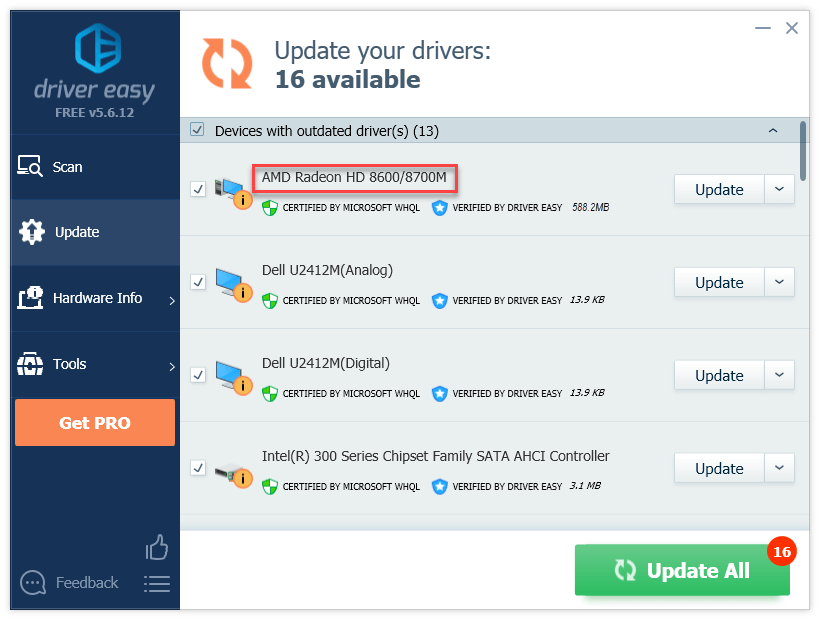
మీకు సహాయం అవసరమైతే, దయచేసి సంప్రదించండి డ్రైవర్ ఈజీ మద్దతు బృందం వద్ద support@drivereasy.com .
4) మీ PC మరియు ఆటను పున art ప్రారంభించండి.
ఇది సమస్యను పరిష్కరించకపోతే, ముందుకు సాగండి మరియు తదుపరి పరిష్కారాన్ని ప్రయత్నించండి.
పరిష్కరించండి 2: అనవసరమైన నేపథ్య ప్రోగ్రామ్లను ముగించండి
నేపథ్యంలో నడుస్తున్న కొన్ని ప్రోగ్రామ్లు ఆవిరితో విభేదించవచ్చు లేదా పలాడిన్స్ , క్రాష్ సమస్య సంభవిస్తుంది. కాబట్టి, మీరు గేమ్ప్లే సమయంలో అనవసరమైన ప్రోగ్రామ్లను మూసివేయాలి. దీన్ని ఎలా చేయాలో ఇక్కడ ఉంది:
మీరు విండోస్ 7 లో ఉంటే…
1) మీ టాస్క్బార్పై కుడి క్లిక్ చేసి ఎంచుకోండి టాస్క్ మేనేజర్ను ప్రారంభించండి .
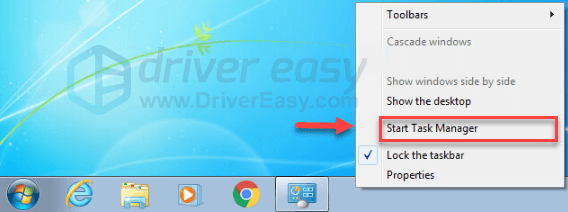
2) క్లిక్ చేయండి ప్రక్రియలు టాబ్. అప్పుడు, మీ కరెంటును తనిఖీ చేయండి CPU మరియు మెమరీ వినియోగం మీ వనరులను ఏ ప్రక్రియలు ఎక్కువగా వినియోగిస్తున్నాయో చూడటానికి.
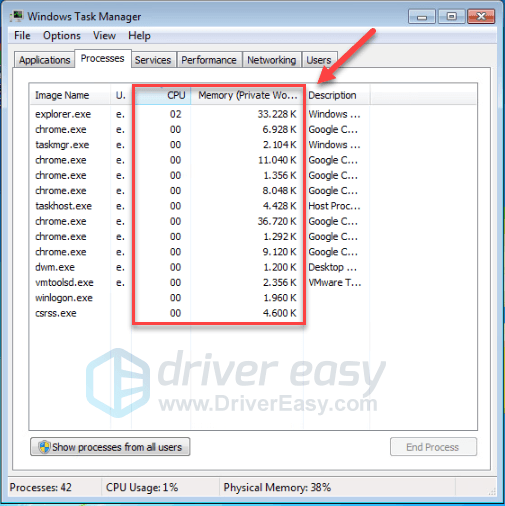
3) మీరు ముగించాలనుకుంటున్న ప్రక్రియపై కుడి క్లిక్ చేసి ఎంచుకోండి ఎండ్ ప్రాసెస్ ట్రీ .
మీకు తెలియని ఏ ప్రోగ్రామ్ను మూసివేయవద్దు. ఇది మీ కంప్యూటర్ పనితీరుకు కీలకం కావచ్చు.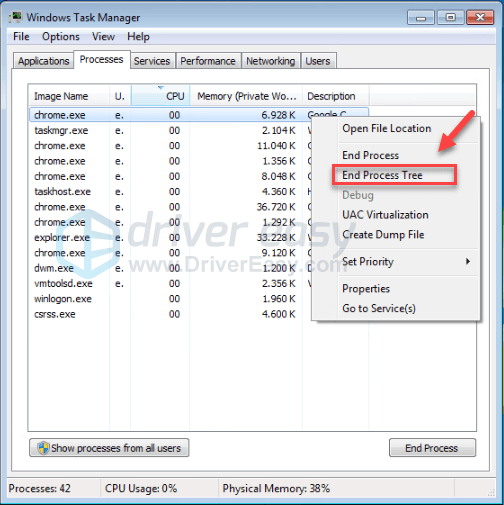
ప్రారంభించడానికి ప్రయత్నించండి పలాడిన్స్ ఇది మీ సమస్యను పరిష్కరించిందో లేదో చూడటానికి మళ్ళీ. కాకపోతే, ప్రయత్నించండి పరిష్కరించండి 3 , క్రింద.
మీరు విండోస్ 8 లేదా 10 లో ఉంటే…
1) మీ టాస్క్బార్పై కుడి క్లిక్ చేసి ఎంచుకోండి టాస్క్ మేనేజర్ .

2) మీ కరెంటును తనిఖీ చేయండి CPU మరియు మెమరీ వినియోగం మీ వనరులను ఏ ప్రక్రియలు ఎక్కువగా వినియోగిస్తున్నాయో చూడటానికి.
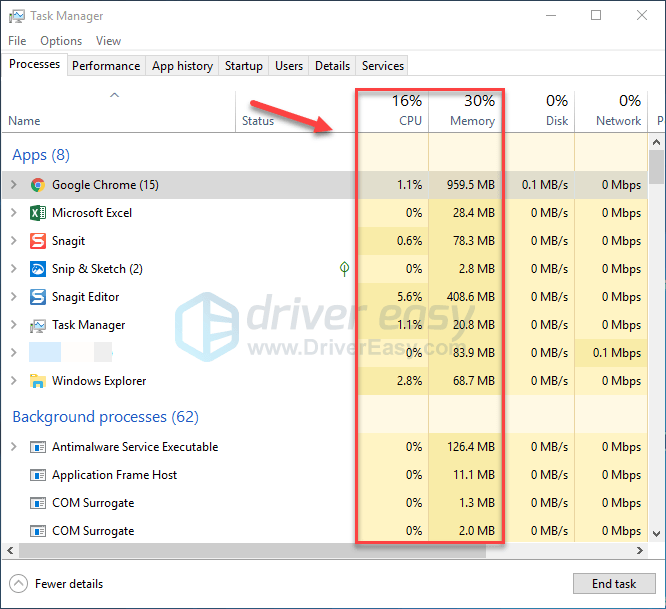
3) మీరు ముగించాలనుకుంటున్న ప్రక్రియపై కుడి క్లిక్ చేసి ఎంచుకోండి విధిని ముగించండి .
మీకు తెలియని ఏ ప్రోగ్రామ్ను మూసివేయవద్దు. ఇది మీ కంప్యూటర్ పనితీరుకు కీలకం కావచ్చు.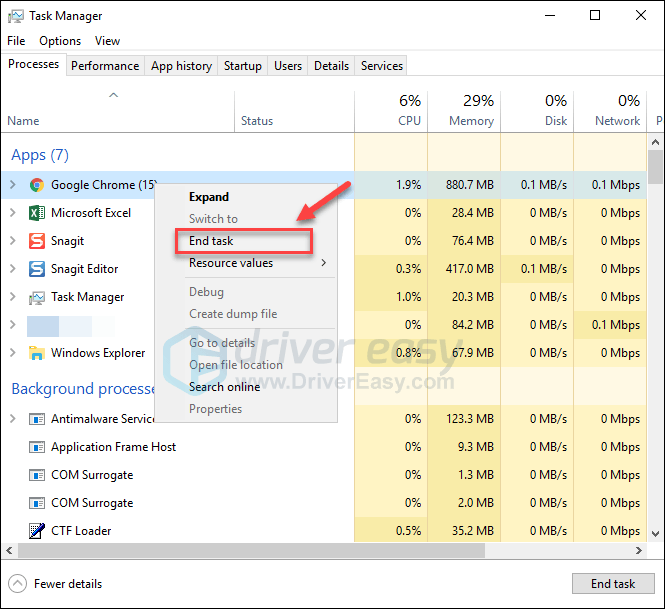
ప్రారంభించడానికి ప్రయత్నించండి పలాడిన్స్ ఇది ఇప్పుడు సరిగ్గా పనిచేస్తుందో లేదో చూడటానికి. మీ సమస్య కొనసాగితే, తదుపరి పరిష్కారాన్ని తనిఖీ చేయండి.
పరిష్కరించండి 3: రన్ పలాడిన్స్ నిర్వాహకుడిగా
విండోస్ డిఫాల్ట్గా యూజర్ మోడ్లో ప్రోగ్రామ్లను నడుపుతుంది. ఈ మోడ్ కింద, పలాడిన్స్ కొన్ని ఆట ఫైల్లను యాక్సెస్ చేయలేకపోవచ్చు. అది కారణం కాదా అని చూడటానికి పలాడిన్స్ క్రాష్, అధిక సమగ్రత ప్రాప్యతను ఇవ్వడానికి మీ ఆటను నిర్వాహకుడిగా అమలు చేయడానికి ప్రయత్నించండి. దిగువ సూచనలను అనుసరించండి:
1) మీరు ఇప్పుడు ఆవిరిని నడుపుతుంటే, కుడి క్లిక్ చేయండి ఆవిరి చిహ్నం టాస్క్బార్లో ఎంచుకోండి బయటకి దారి .
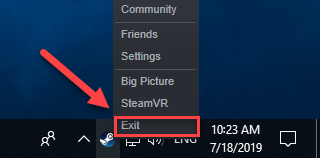
2) కుడి క్లిక్ చేయండి ఆవిరి చిహ్నం మరియు ఎంచుకోండి నిర్వాహకుడిగా అమలు చేయండి .
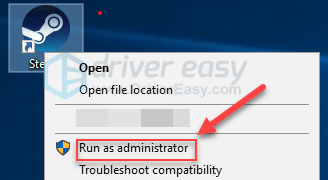
3) క్లిక్ చేయండి అవును .
4) ప్రారంభించండి పలాడిన్స్ ఆవిరి నుండి.
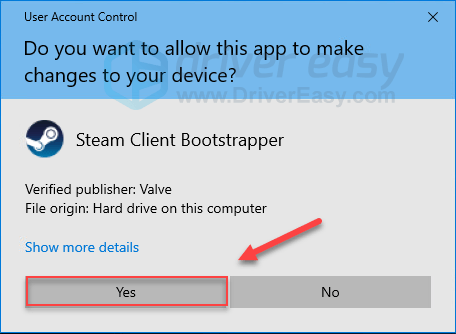
ఇది మీ కోసం పని చేస్తుందని ఆశిస్తున్నాను. మీ ఆట మళ్లీ క్రాష్ అయితే, తదుపరి పరిష్కారంతో ముందుకు సాగండి.
పరిష్కరించండి 4: మీ ఆట ఫైళ్ళ యొక్క సమగ్రతను ధృవీకరించండి
మీరు క్రాష్ సమస్యలో పడే అవకాశం ఉంది పలాడిన్స్ ఒక నిర్దిష్ట గేమ్ ఫైల్ దెబ్బతిన్నప్పుడు లేదా తప్పిపోయినప్పుడు. దాన్ని పరిష్కరించడానికి, ఆవిరిపై మీ ఆట ఫైల్ల సమగ్రతను ధృవీకరించడానికి ప్రయత్నించండి. దీన్ని ఎలా చేయాలో ఇక్కడ ఉంది:
1) ఆవిరిని అమలు చేయండి.
2) క్లిక్ చేయండి గ్రంధాలయం .

3) కుడి క్లిక్ చేయండి పలాడిన్స్ మరియు ఎంచుకోండి లక్షణాలు .
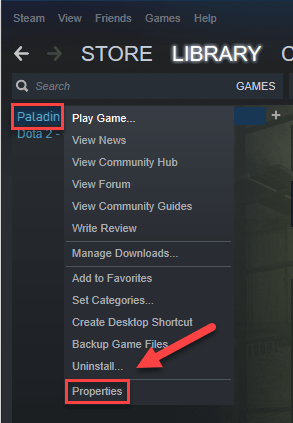
4) క్లిక్ చేయండి స్థానిక ఫైళ్ళు టాబ్, ఆపై క్లిక్ చేయండి ఆట ఫైళ్ళ యొక్క ధృవీకరణ సమగ్రత .
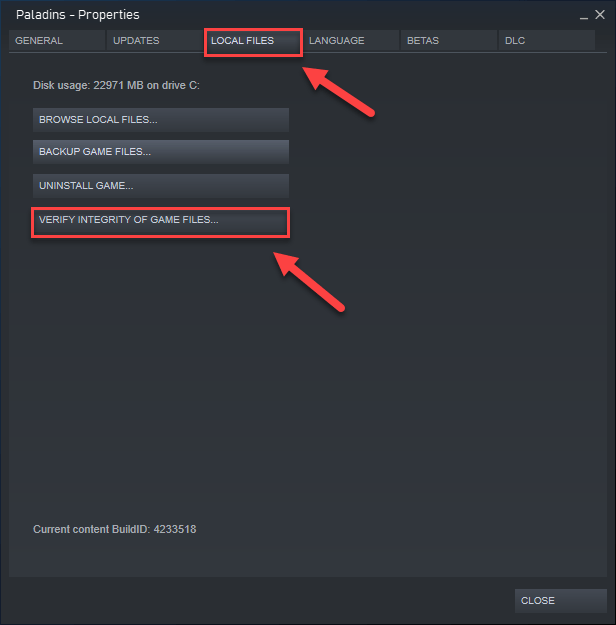
5) దీనికి చాలా నిమిషాలు పట్టవచ్చు. ప్రక్రియ పూర్తయ్యే వరకు వేచి ఉండండి. (పాడైపోయిన ఫైళ్ళను ఏదైనా గుర్తించినట్లయితే ఆవిరి దాన్ని పరిష్కరిస్తుంది.) అప్పుడు, మీ సమస్యను పరీక్షించడానికి మీ ఆటను తిరిగి ప్రారంభించండి.
ఉంటే పలాడిన్స్ మళ్ళీ క్రాష్ అయ్యి, ఆపై తదుపరి పరిష్కారాన్ని ప్రయత్నించండి.
పరిష్కరించండి 5: మీ PC పవర్ ప్లాన్ను హై-పెర్ఫార్మెన్స్కు సెట్ చేయండి
అన్ని కంప్యూటర్లలోని పవర్ ప్లాన్ డిఫాల్ట్గా బ్యాలెన్స్డ్కు సెట్ చేయబడింది. కాబట్టి, మీ కంప్యూటర్ కొన్నిసార్లు శక్తిని ఆదా చేయడానికి మరియు స్వయంచాలకంగా నెమ్మదిస్తుంది పలాడిన్స్ క్రాష్ చేయడానికి.
ఇది మీకు సమస్య అయితే, మీరు మీ శక్తి ప్రణాళికను అధిక పనితీరుకు మార్చాలి. దిగువ సూచనలను అనుసరించండి:
1) మీ కీబోర్డ్లో, నొక్కండి విండోస్ లోగో కీ మరియు రకం నియంత్రణ . అప్పుడు, క్లిక్ చేయండి నియంత్రణ ప్యానెల్ .
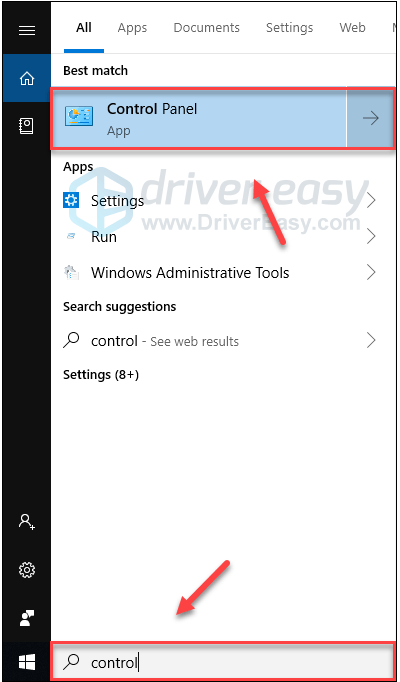
2) కింద వీక్షణ ద్వారా, క్లిక్ చేయండి పెద్ద చిహ్నాలు .
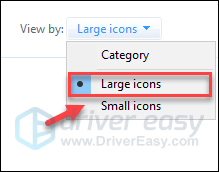
3) ఎంచుకోండి శక్తి ఎంపికలు.

4) ఎంచుకోండి అధిక పనితీరు .
తేడాలు ఏమిటి?సమతుల్య: సమతుల్యత మీ కంప్యూటర్ అవసరానికి అనుగుణంగా మీ CPU వేగాన్ని స్వయంచాలకంగా సర్దుబాటు చేస్తుంది.
అధిక పనితీరు: అధిక పనితీరు మోడ్ మీ PC ని ఎక్కువ వేగంతో నడుపుతుంది. మీ కంప్యూటర్ హై పెర్ఫార్మెన్స్ మోడ్ కింద ఎక్కువ వేడిని ఉత్పత్తి చేస్తుందని గమనించండి.
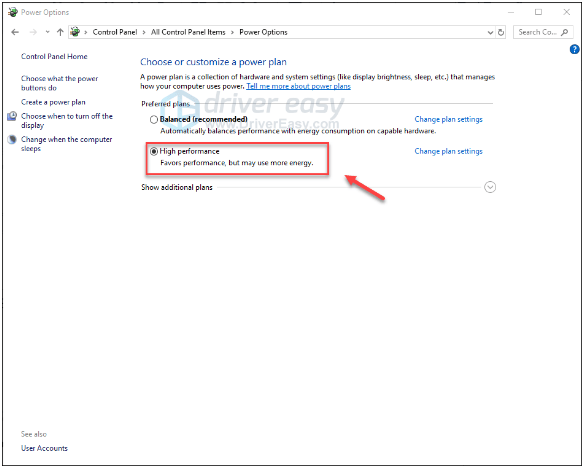
5) మీ కంప్యూటర్ మరియు మీ ఆటను పున art ప్రారంభించండి.
ఇది పరిష్కరించాలి పలాడిన్స్ క్రాష్. అది చేయకపోతే, దిగువ పరిష్కారానికి వెళ్లండి.
పరిష్కరించండి 6: మీ వర్చువల్ మెమరీని సర్దుబాటు చేయండి
వర్చువల్ మెమరీ ప్రాథమికంగా మీ కంప్యూటర్ భౌతిక మెమరీ యొక్క పొడిగింపు. ఇది RAM మరియు మీ హార్డ్ డ్రైవ్ యొక్క భాగం. ఇంటెన్సివ్ టాస్క్ చేస్తున్నప్పుడు మీ కంప్యూటర్ ర్యామ్ అయిపోతే, విండోస్ తాత్కాలిక ఫైల్ నిల్వ కోసం వర్చువల్ మెమరీలో మునిగిపోతుంది. మీ వర్చువల్ మెమరీ పరిమాణం తాత్కాలిక ఫైళ్ళను సేవ్ చేసేంత పెద్దది కాకపోతే, మీ ప్రోగ్రామ్లు పలాడిన్స్ క్రాష్ అయ్యే అవకాశం ఉంది.
మీ వర్చువల్ మెమరీ పరిమాణాన్ని సర్దుబాటు చేయడానికి క్రింది సూచనలను అనుసరించండి మరియు ఇది మీ సమస్యకు కారణమవుతుందో లేదో చూడండి:
1) మీ కీబోర్డ్లో, నొక్కండి విండోస్ లోగో కీ మరియు రకం ఆధునిక వ్యవస్థ అమరికలు.
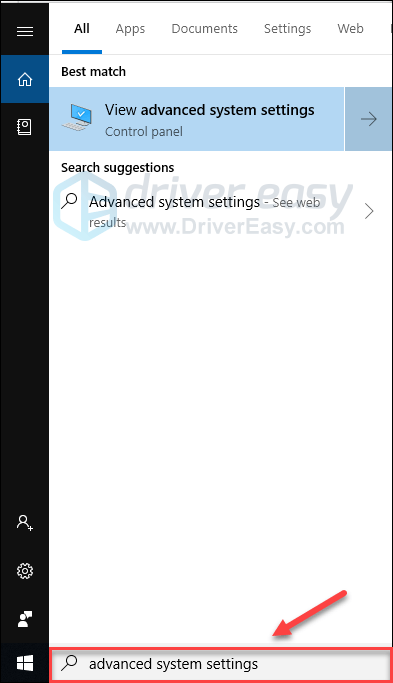
2) క్లిక్ చేయండి అధునాతన సిస్టమ్ సెట్టింగ్లను చూడండి.
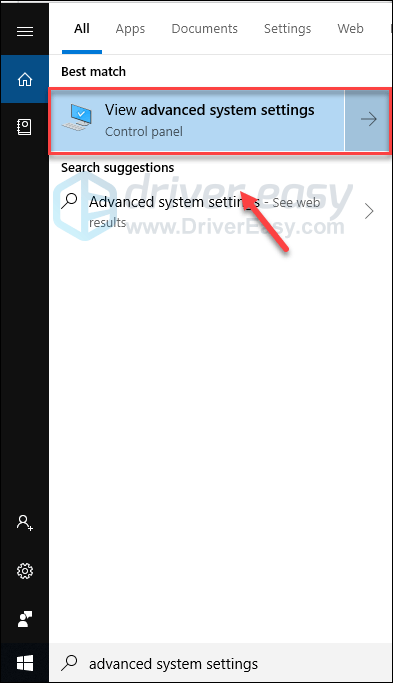
3) క్లిక్ చేయండి సెట్టింగులు .
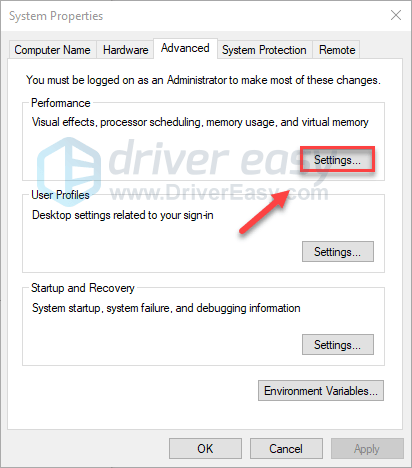
4) క్లిక్ చేయండి ఆధునిక టాబ్, ఆపై క్లిక్ చేయండి మార్పు .
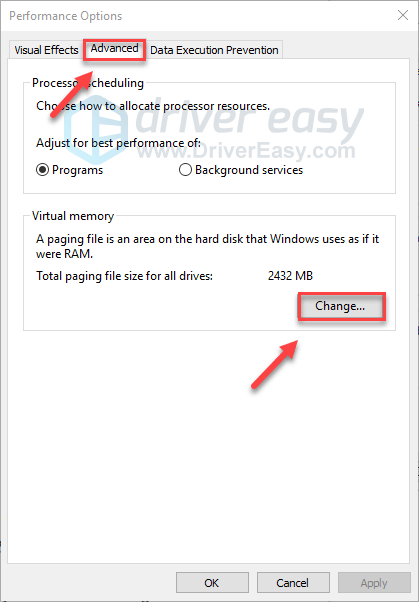
5) పక్కన ఉన్న పెట్టెను ఎంపిక చేయవద్దు అన్ని డ్రైవ్ల కోసం పేజింగ్ ఫైల్ పరిమాణాన్ని స్వయంచాలకంగా నిర్వహించండి .
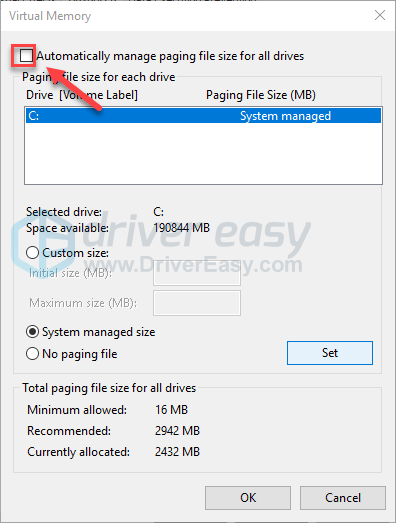
6) మీ క్లిక్ చేయండి సి డ్రైవ్ .
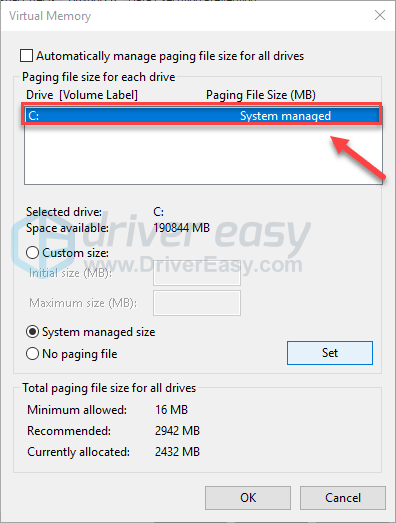
7) ప్రక్కన ఉన్న ఆప్షన్ బటన్ క్లిక్ చేయండి నచ్చిన పరిమాణం , ఆపై టైప్ చేయండి 4096 పక్కన ఉన్న టెక్స్ట్ బాక్స్లో ప్రారంభ పరిమాణం (MB) మరియు గరిష్ట పరిమాణం (MB) .
మీ భౌతిక మెమరీ (RAM) లేదా 4 GB (4096M) కంటే మూడు రెట్లు ఎక్కువ మీ వర్చువల్ మెమరీని సెట్ చేయమని మైక్రోసాఫ్ట్ సిఫారసు చేస్తుంది.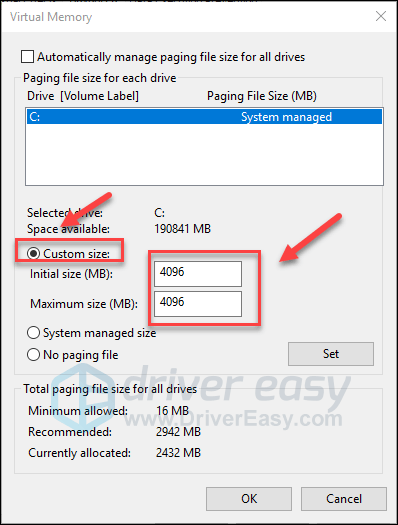
8) క్లిక్ చేయండి సెట్ , ఆపై క్లిక్ చేయండి అలాగే .
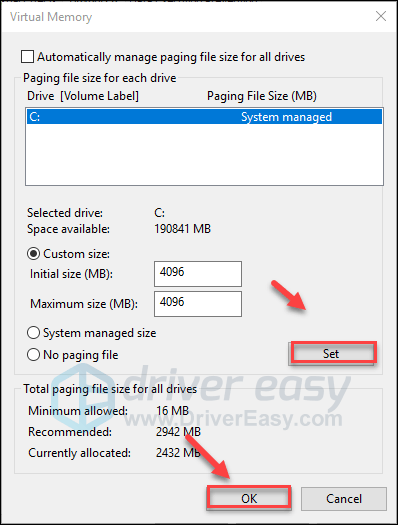
9) మీ కంప్యూటర్ మరియు మీ ఆటను పున art ప్రారంభించండి.
ఉంటే పలాడిన్స్ ఇప్పటికీ ప్లే చేయలేనిది, చదవండి మరియు దిగువ పరిష్కారాన్ని తనిఖీ చేయండి.
పరిష్కరించండి 7: విండోస్ నవీకరణల కోసం తనిఖీ చేయండి
విండోస్ నవీకరణలు హార్డ్వేర్ మరియు సాఫ్ట్వేర్ రెండింటికి సంబంధించిన దోషాలను పరిష్కరించగలవు. కాబట్టి మీరు ఉంచడానికి అన్ని క్రొత్త విండోస్ నవీకరణలను ఇన్స్టాల్ చేశారని నిర్ధారించుకోండి పలాడిన్స్ సజావుగా నడుస్తోంది. దీన్ని ఎలా చేయాలో ఇక్కడ ఉంది:
1) మీ కీబోర్డ్లో, నొక్కండి విండోస్ లోగో కీ. అప్పుడు, టైప్ చేయండి విండోస్ నవీకరణ మరియు ఎంచుకోండి విండోస్ నవీకరణ సెట్టింగులు .

2) క్లిక్ చేయండి తాజాకరణలకోసం ప్రయత్నించండి, ఆపై విండోస్ నవీకరణలను స్వయంచాలకంగా డౌన్లోడ్ చేసి, ఇన్స్టాల్ చేసే వరకు వేచి ఉండండి.
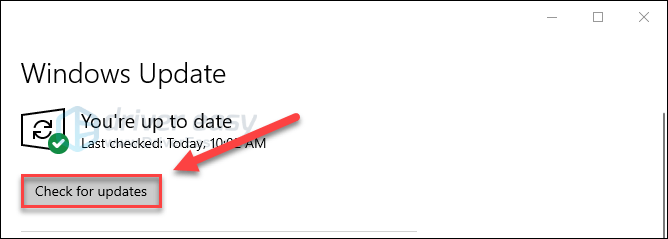
నవీకరణ పూర్తయిన తర్వాత మీ కంప్యూటర్ను పున art ప్రారంభించండి, ఆపై అమలు చేయడానికి ప్రయత్నించండి పలాడిన్స్ మళ్ళీ. క్రాష్ సమస్య మళ్లీ జరిగితే, క్రింద ఉన్న పరిష్కారాన్ని ప్రయత్నించండి.
పరిష్కరించండి 8: ఆవిరిని మళ్లీ ఇన్స్టాల్ చేయండి
పై పరిష్కారాలు ఏవీ మీ కోసం పని చేయకపోతే, ఆవిరిని మళ్లీ ఇన్స్టాల్ చేయడం మీ సమస్యకు పరిష్కారం. దీన్ని ఎలా చేయాలో ఇక్కడ ఉంది:
1) కుడి క్లిక్ చేయండి ఆవిరి చిహ్నం మరియు ఎంచుకోండి ఫైల్ స్థానాన్ని తెరవండి .

2) కుడి క్లిక్ చేయండి స్టీమాప్స్ ఫోల్డర్ మరియు ఎంచుకోండి కాపీ . అప్పుడు, కాపీని బ్యాకప్ చేయడానికి మరొక ప్రదేశంలో ఉంచండి.
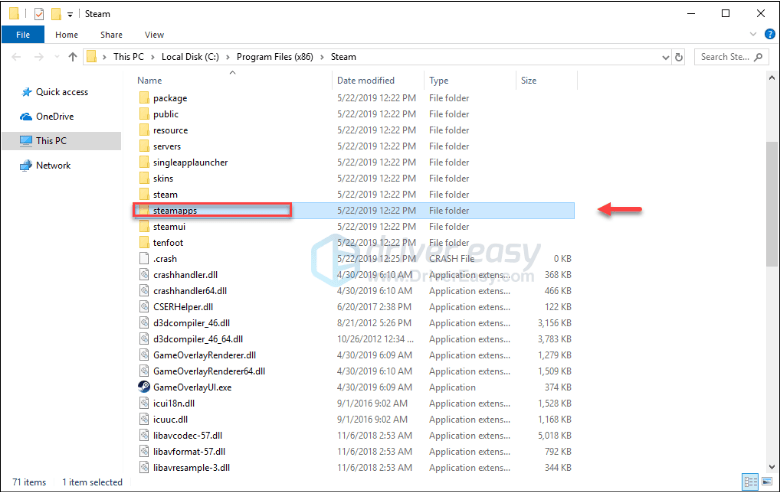
3) మీ కీబోర్డ్లో, నొక్కండి విండోస్ లోగో కీ మరియు రకం నియంత్రణ . అప్పుడు, క్లిక్ చేయండి నియంత్రణ ప్యానెల్ .
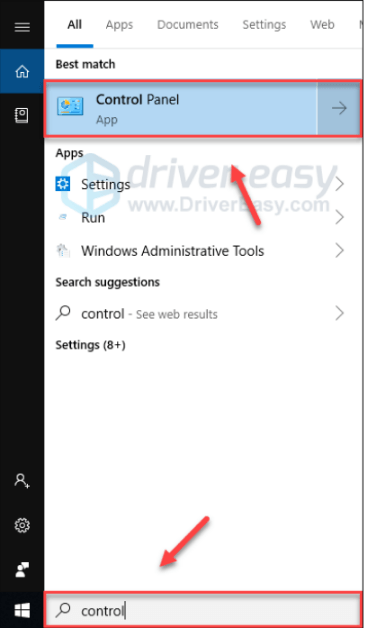
4) కింద ద్వారా చూడండి , ఎంచుకోండి వర్గం. అప్పుడు, ఎంచుకోండి ప్రోగ్రామ్ను అన్ఇన్స్టాల్ చేయండి .
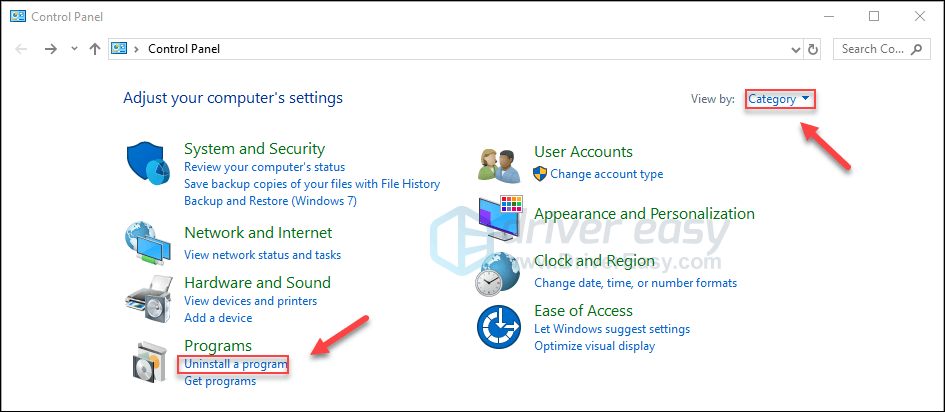
5) కుడి క్లిక్ చేయండి ఆవిరి , ఆపై క్లిక్ చేయండి అన్ఇన్స్టాల్ చేయండి . అప్పుడు, ప్రక్రియ పూర్తయ్యే వరకు వేచి ఉండండి.
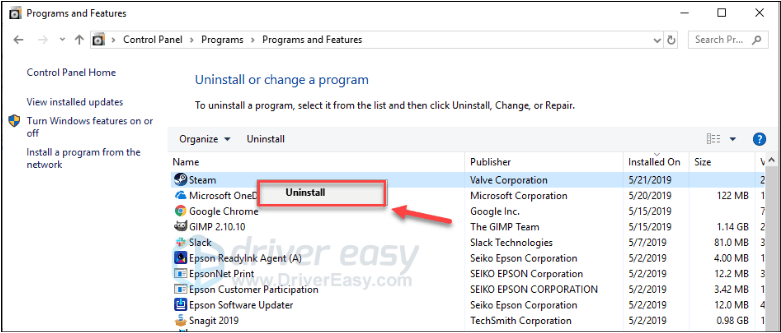
6) డౌన్లోడ్ మరియు ఆవిరిని వ్యవస్థాపించండి.
7) కుడి క్లిక్ చేయండి ఆవిరి చిహ్నం మరియు ఎంచుకోండి ఫైల్ స్థానాన్ని తెరవండి .

8) బ్యాకప్ను తరలించండి స్టీమాప్స్ మీ ప్రస్తుత డైరెక్టరీ స్థానానికి ముందు మీరు సృష్టించిన ఫోల్డర్.
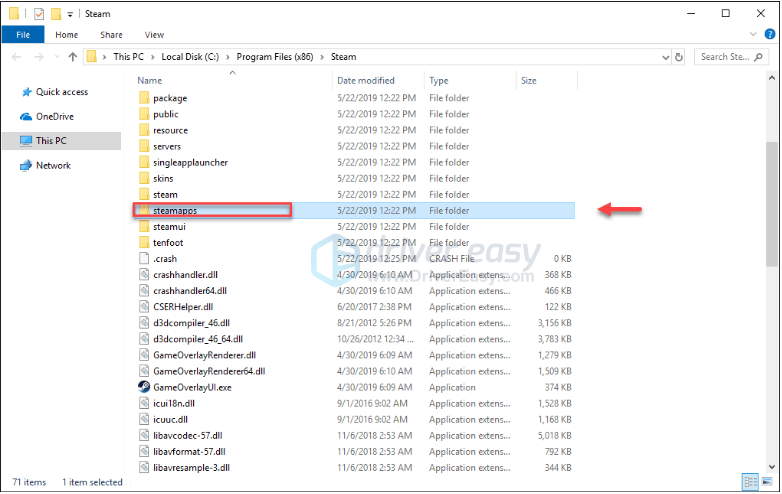
ఆశాజనక, మీరు ఆడవచ్చు పలాడిన్స్ ఇప్పుడు క్రాష్ లేకుండా! మీ ఆట ఆనందించండి! మీకు ఏవైనా ప్రశ్నలు లేదా సూచనలు ఉంటే, క్రింద వ్యాఖ్యానించడానికి సంకోచించకండి.




![[పరిష్కరించబడింది] విండోస్లో డోటా 2 ఎఫ్పిఎస్ పడిపోతుంది](https://letmeknow.ch/img/program-issues/78/dota-2-fps-drops-windows.jpg)

![[డౌన్లోడ్] NETGEAR AC1200 వైఫై USB అడాప్టర్ డ్రైవర్](https://letmeknow.ch/img/driver-install/99/netgear-ac1200-wifi-usb-adapter-driver.png)